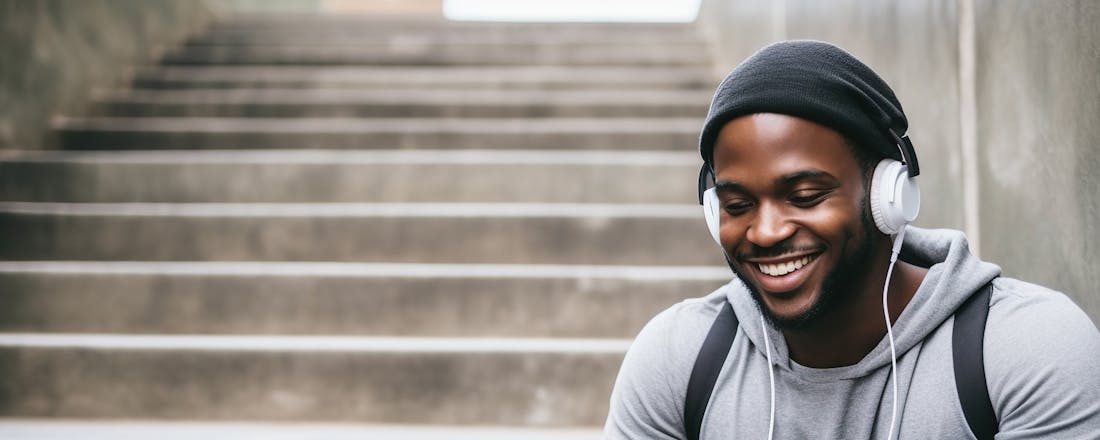🎧 De 5 belangrijkste functies van een nieuwe koptelefoon
Als je in de markt bent voor een nieuwe koptelefoon, dan zie je misschien door alle technische termen en marketingtaal het bos niet meer. Waar moet je nu écht op letten? ID.nl zet de 5 belangrijkste aandachtspunten voor je op een rij. Zo weet je zeker dat je een koptelefoon koopt waar je nog lang plezier van hebt!
Koptelefoons zijn er in allerlei soorten en maten. Maar wanneer ze aan de onderstaande eisen voldoen, weet je zeker dat je goed zit.
🎧 Batterijduur van dertig uur of meer 🎧 Multipoint-connection 🎧 Ruisonderdrukking en transparante modus 🎧 Draagsensoren 🎧 Digitale equalizer
Lees ook: Zo bepaal je de juiste pasvorm voor je koptelefoon
Meld je aan voor het Koptelefoonwijzer Eindrapport 2024
Door het invullen van jouw naam en e-mailadres meld je je aan voor ontvangst van de Kieskeurig.nl Koptelefoonwijzer-resultaten. Tevens ben je ingeschreven voor de Kieskeurig.nl nieuwsbrief.
We weten het: een goede koptelefoon kost vaak een paar centen. Over het algemeen geldt: hoe meer je eraan uitgeeft, hoe beter de luisterervaring zal zijn. Maar met onze recensieverzameling op ID.nl hebben we inmiddels laten zien dat koptelefoons niet altijd duur hoeven te zijn om ook als goed bestempeld te worden. In de meeste gevallen voldoen ze dan aan een aantal voorwaarden, en anders aan een van de aspecten die we belangrijk vinden. In dit artikel leggen we uit om welke eigenschappen het gaat en waar jij dus op kunt letten in de koptelefoonzoektocht.
Lange batterijduur
Reis je veel? Heb je veel meetings? Of zit je dagelijks twee uur of meer in het ov? Dan zit je toch een stuk minder ontspannen wanneer de kans bestaatdat de accu elk moment leeg kan zijn. Ruim luistertijd hebben is dus belangrijk. Dertig uur zou ontzettend prettig zijn, want dan weet je gewoon dat je hem misschien maar één keer per week hoeft op te laden (afhankelijk van gebruik, natuurlijk). Sommige betaalbare headsets bieden zelfs vijftig uur of meer; van zulke cijfers worden we blij. Zo heb je altijd genoeg juice voor een complete werkweek of lange vlucht.
©Sony
Multipoint-verbinding
Gebruik je je koptelefoon op meerdere apparaten en switch je vaak tussen je laptop en je smartphone en andersom? Dan is multipoint een feature waar je veel plezier van zult hebben. Hiermee wissel je moeiteloos tussen verschillende devices, zonder daarvoor te hoeven rommelen met verbinding leggen. Dat doe je één keer en op het moment dat je in de buurt bent van het andere apparaat, kun je met een druk op de knop wisselen van bronapparaat.
Actieve ruisonderdrukking en transparante modus
Ook is het handig wanneer een koptelefoon meerdere omgevingsmodi heeft. Daarmee bedoelen we zowel actieve ruisonderdrukking (om de geluiden buiten te houden) en een transparante modus (waarmee de omgevingsgeluiden versterkt worden). Goede koptelefoons bieden via een app meerdere omgevingsmodi aan, waarmee je bijvoorbeeld ook het niveau aan ruisonderdrukking kunt beheren. Met een automatische stand kan de koptelefoon bepalen of er meer of minder onderdrukking nodig is, zodat je je eigen audio altijd goed kunt horen.
Als er meerdere modi beschikbaar zijn, moet je letten op de volgende termen:
Active noise cancelling: deze standaard ruisonderdrukking is onder te verdelen in twee varianten. De meest voorkomende versie maakt gebruik van uitwendige microfoons (feedforward), die het geluid kunnen filteren voordat je het zelf zou horen. Je hebt ook een variant waarbij de microfoons juist in de oorcup zitten (feedback). Dan filteren ze alleen het geluid dat jouw gehoor zou bereiken.
Hybrid anc: dit is een hybride variant van actieve ruisonderdrukking, die zowel feedforward als feedback combineert voor een nog betere onderdrukking.
Adaptive Hybrid anc:de adaptieve versie gaat een stapje verder dan hybride en kan tijdens het luisteren het niveau van ruisonderdrukking aanpassen aan de omgeving. Deze variant kan ook omgaan met lekkend geluid en herkent welke geluiden er wel of niet moeten worden geweerd.
Per fabrikant kunnen de termen verschillen of afwijken. En er kunnen zelfs compleet nieuwe termen uit de hoge hoed getoverd worden. Maar dit zijn in ieder geval modi die we vaak tegenkomen, ongeacht het merk.
Ongestoord luisteren?
Koptelefoons met noise cancelling©Bowers & Wilkins
Draagsensoren
Draagsensoren zijn niet essentieel, maar het is heel prettig wanneer ze wél in je koptelefoon geïntegreerd zijn. Ze zorgen ervoor dat je muziek of podcast automatisch pauzeert wanneer je de koptelefoon afzet. Eenmaal gewend aan deze functionaliteit voel je de afwezigheid ervan al snel als een gemis. Met draagsensoren hoef je niet meer te rommelen met knoppen of je smartphone te pakken om handmatig op pauze te drukken. Dat gebeurt automatisch. Nogmaals: je kunt ook zonder, maar waarom zou je?
Ingebouwde equalizer
Tot slot hechten we veel waarde aan een digitale equalizer. Meestal zit die binnen de app die bij een koptelefoon hoort. Met die equalizer kun je het geluid meer op je eigen gehoor aanpassen. Het zou nóg fijner zijn wanneer koptelefoons meerdere geluidsprofielen of vooraf ingestelde equalizeropties aanbieden. Met die eerste optie kun je vaak audio op maat laten genereren middels een korte test, terwijl je met die tweede optie heel snel kunt wisselen tussen de beste instellingen voor genres, podcasts, films en gaming. Hoe meer opties, hoe beter!